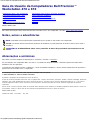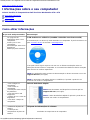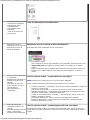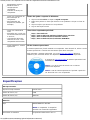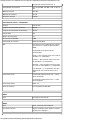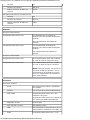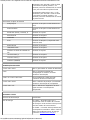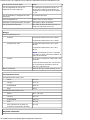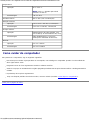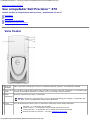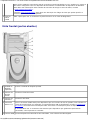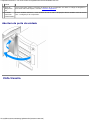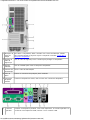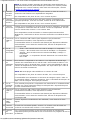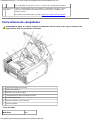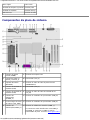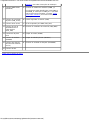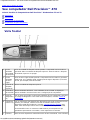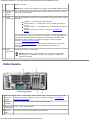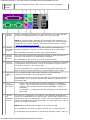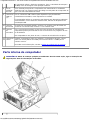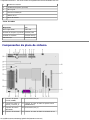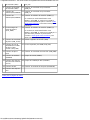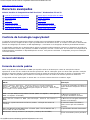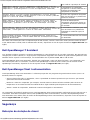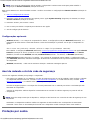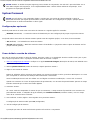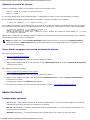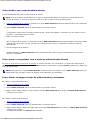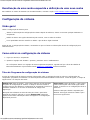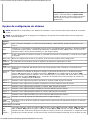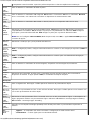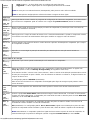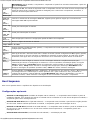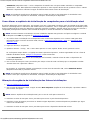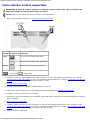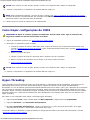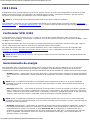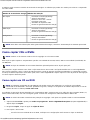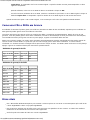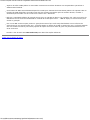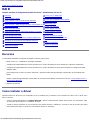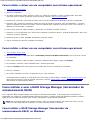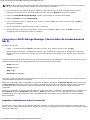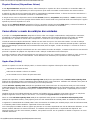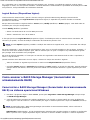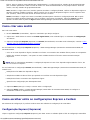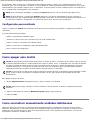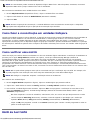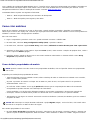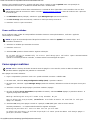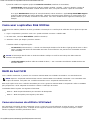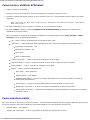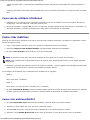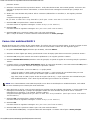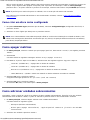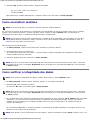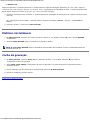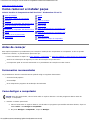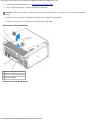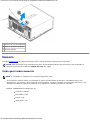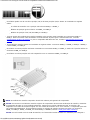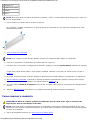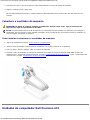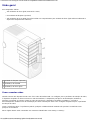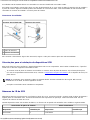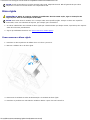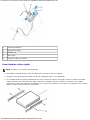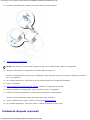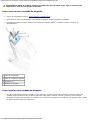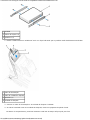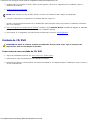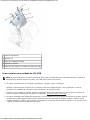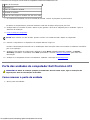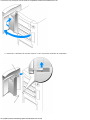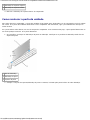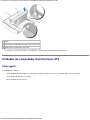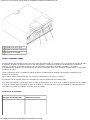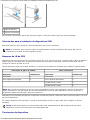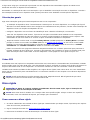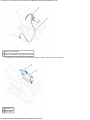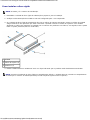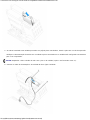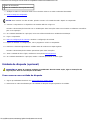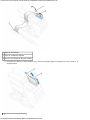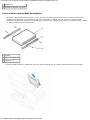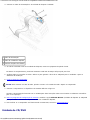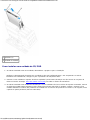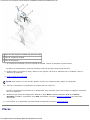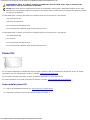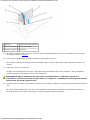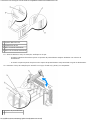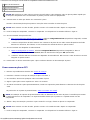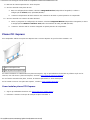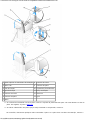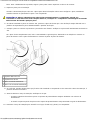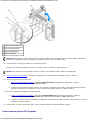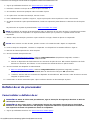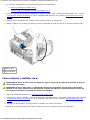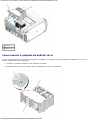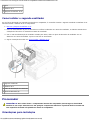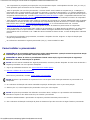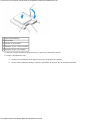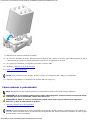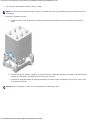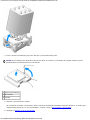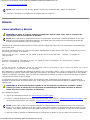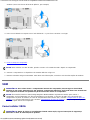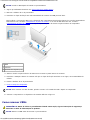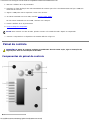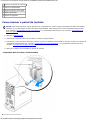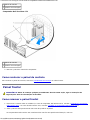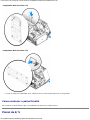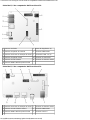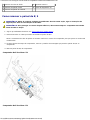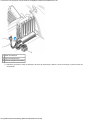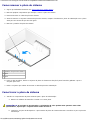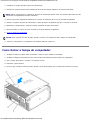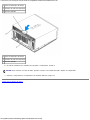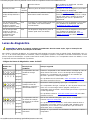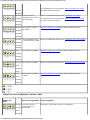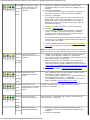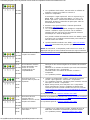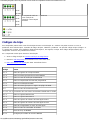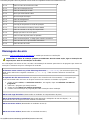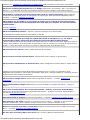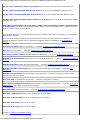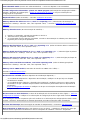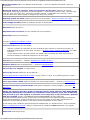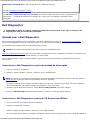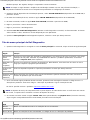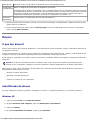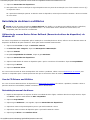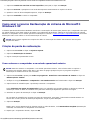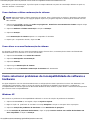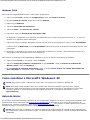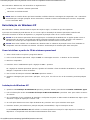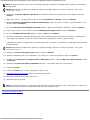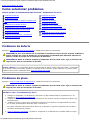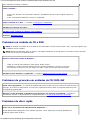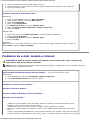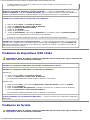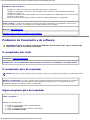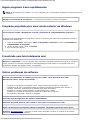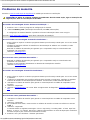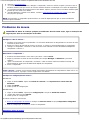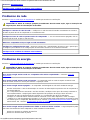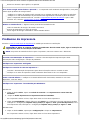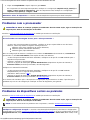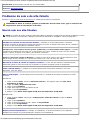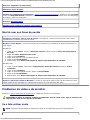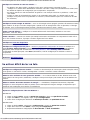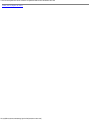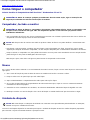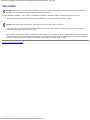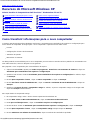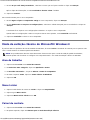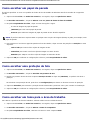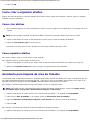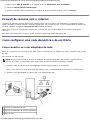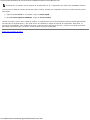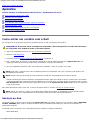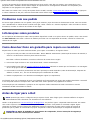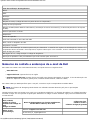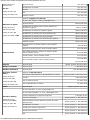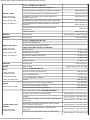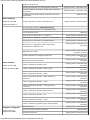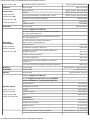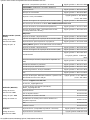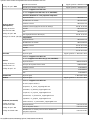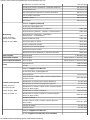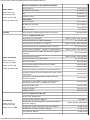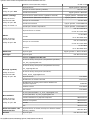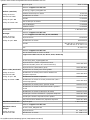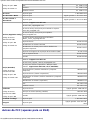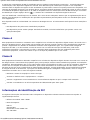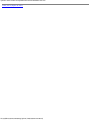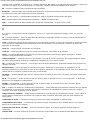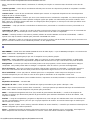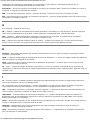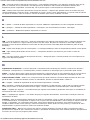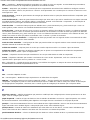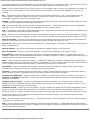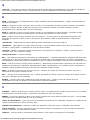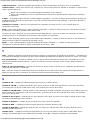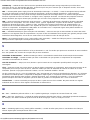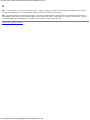Guia do Usuário de Computadores Dell Precision Workstation 470 e 670
file:///T|/htdocs/systems/ws670/BP/ug_bp/index.htm[3/20/2013 9:30:06 AM]
Guia do Usuário de Computadores Dell Precision™
Workstation 470 e 670
Informações sobre o seu computador
Computador Dell Precision™ 670
Computador Dell Precision™ 470
Recursos avançados
RAID
Como remover e recolocar peças
Ferramentas para ajudar a solucionar problemas
Como solucionar problemas
Como limpar o computador
Recursos do Microsoft Windows XP
Apêndice
Glossário
Modelo WHM e WHL
Para obter informações sobre outras documentos fornecidos com o seu computador, consulte “Como obter informações”.
Notas, avisos e advertências
NOTA: uma NOTA fornece informações importantes que o ajudam a usar melhor seu computador.
AVISO: um AVISO informa sobre danos potenciais de hardware ou perda potencial de dados e ensina como evitar o
problema.
ADVERTÊNCIA: A ADVERTÊNCIA indica riscos potenciais de danos de propriedade, de ferimentos ou até
morte.
Abreviações e acrônimos
Para obter uma lista completa de abreviações e acrônimos, consulte o “Glossário”.
Se você adquiriu um computador Dell™ da série n, as referências deste documento a sistemas operacionais Microsoft®
Windows® não são aplicáveis.
O CD Drivers and Utilities (Drivers e utilitários), o Guia de Referência Rápida e o CD do sistema operacional são opcionais e
podem não ser fornecidos com o computador.
As informações neste documento estão sujeitas a alteração sem aviso prévio.
© 2004–2006 Dell Inc. Todos os direitos reservados.
É proibida a reprodução sem permissão por escrito da Dell Inc.
As marcas comerciais utilizadas neste texto: Dell, o logotipo DELL, Inspiron, Dell Precision, Dimension, OptiPlex, Latitude, PowerEdge, PowerVault,
PowerApp, Axim e Dell OpenManage são marcas comerciais da Dell Inc.; Red Hat é marca comercial registrada da Red Hat, Inc.; Intel é marca
comercial registrada e Xeon é marca comercial da Intel Corporation; Microsoft e Windows são marcas comerciais registradas da Microsoft
Corporation.
Outras marcas e nomes comerciais podem ser utilizados neste documento como referência às entidades proprietárias dessas marcas e nomes ou a
seus produtos. A Dell Inc. declara que não tem interesse de propriedade sobre marcas e nomes de terceiros.
Modelos WHM and WHL
Setembro de 2006 P/N U3524 Rev. A04

Informações sobre o seu computador: Guia do Usuário de Computadores Dell Precision Workstation 470 e 670
file:///T|/htdocs/systems/ws670/BP/ug_bp/about.htm[3/20/2013 9:30:08 AM]
Voltar para a página de índice
Informações sobre o seu computador
Guia do Usuário de Computadores Dell Precision Workstation 470 e 670
Como obter informações
Especificações
Como cuidar do computador
Como obter informações
O que você está procurando? Encontre aqui
Um programa de
diagnósticos para o meu
computador
Drivers para o meu
computador
Documentação sobre meus
dispositivos
Desktop System Software
O CD de drivers e utilitários (também conhecido como ResourceCD)
A documentação e os drivers já estão instalados no computador. É possível utilizar o CD
para reinstalar drivers
ou executar o Dell Diagnostics.
O CD pode conter alguns arquivos Leia-me com as últimas atualizações sobre as
alterações técnicas feitas no computador ou no material de referência técnica avançada
para técnicos ou usuários experientes.
NOTA: As atualizações mais recentes de documentação e drivers encontram-se no site
support.dell.com (em inglês).
NOTA: O CD Drivers and Utilities (Drivers e utilitários) é opcional e pode não ser
fornecido com todos os computadores.
Como configurar o
computador
Como cuidar do
computador
Informações sobre solução
de problemas
Como executar o Dell
Diagnostics
Códigos de erro e luzes de
diagnóstico
Como abrir a tampa do
computador
Guia de Referência Rápida
NOTA: Este documento está disponível no formato pdf em
support.dell.com (em inglês).
NOTA: O Guia de Referência Rápida é opcional e pode não ser
fornecido com todos os computadores.
Conectores da placa de
sistema
Localização dos
componentes da placa de
sistema
Etiqueta de informações do sistema
Localizada na tampa interna do computador.

Informações sobre o seu computador: Guia do Usuário de Computadores Dell Precision Workstation 470 e 670
file:///T|/htdocs/systems/ws670/BP/ug_bp/about.htm[3/20/2013 9:30:08 AM]
Informações sobre garantia
Instruções de segurança
Informações sobre
regulamentação
Informações sobre
ergonomia
Contrato de licença de
usuário final
Guia de Informações do Produto Dell™
Etiqueta de serviço e
Código de serviço expresso
Etiqueta de licença do
Microsoft Windows
Etiqueta de serviço e licença do Microsoft Windows
Essas etiquetas estão localizadas em seu computador.
Use a etiqueta de serviço para identificar seu computador quando acessar o site
support.dell.com (em inglês) ou quando entrar em contato com o suporte
técnico.
Digite o Código de serviço expresso para direcionar sua chamada ao entrar em
contato com o suporte técnico. Esse código não está disponível em todos os
países.
Drivers mais recentes para
o computador
Respostas para dúvidas de
assistência técnica e de
suporte
Discussões on-line com
outros usuários e com o
suporte técnico
Documentação do
computador
Site de suporte da Dell — support.dell.com (em inglês)
NOTA: Selecione sua região para ver o site de suporte adequado.
O site de suporte da Dell fornece várias ferramentas on-line, incluindo:
Solutions (Soluções) – Sugestões e dicas para a solução de problemas, artigos de
técnicos e cursos on-line
Community (Comunidade ) – Conversas on-line com outros clientes da Dell
Updates (Atualizações) – Informações sobre atualização de componentes como
memórias, discos rígidos e sistemas operacionais
Customer Care (Atendimento ao cliente) – Informações de contato, status de
pedidos, garantias e reparos.
Downloads (Downloads) – Drivers, patches e atualizações de software
Reference (Referência) – Documentação do computador, especificações do
produto e informativos oficiais
Status do serviço de
chamadas e histórico de
suporte
Principais questões técnicas
sobre o computador
Perguntas mais freqüentes
Site de suporte da Dell — premiersupport.dell.com (em inglês)
A página Dell Premier Support na Internet é personalizada para clientes do governo,
corporativos e do setor educacional. Talvez esse site não esteja disponível em todas as
regiões.

Informações sobre o seu computador: Guia do Usuário de Computadores Dell Precision Workstation 470 e 670
file:///T|/htdocs/systems/ws670/BP/ug_bp/about.htm[3/20/2013 9:30:08 AM]
Download de arquivos
Detalhes sobre a
configuração do
computador
Contrato de serviço do
computador
Como usar o Windows XP
Documentação do
computador
Documentação dos
dispositivos (modem, por
exemplo)
Centro de ajuda e suporte do Windows
1. Clique no botão Iniciar e clique em Ajuda e suporte.
2. Digite uma palavra ou frase que descreva o seu problema e clique no ícone de
seta.
3. Clique no tópico que descreve o seu problema.
4. Siga as instruções na tela.
Como usar o Red Hat®
Linux
Discussões por e-mail com
usuários do Dell Precision®
e do Linux
Informações adicionais
relativas ao Linux e meu
computador Dell Precision
Sites Linux suportados pela Dell
http://linux.dell.com
http://lists.us.dell.com/mailman/listinfo/linux-precision
http://docs.us.dell.com/docs/software/oslinux/
http://docs.us.dell.com/docs/software/OSRHEL3/
Como reinstalar o sistema
operacional
CD do sistema operacional
O sistema operacional já está instalado no computador. Para reinstalá-lo, utilize o CD do
sistema operacional. Consulte este documento para obter instruções.
Após reinstalar o sistema operacional, use o CD Drivers and Utilities
(Drivers e
utilitários) para reinstalar drivers dos dispositivos fornecidos com o computador.
A etiqueta da chave do produto
do sistema operacional está
localizada no seu computador.
NOTA: a cor do CD varia de acordo com o sistema
operacional adquirido.
NOTA: O CD do sistema operacional é opcional e pode não
ser fornecido com o seu computador.
Especificações
Microprocessador
Tipo do microprocessador Intel® Xeon™
Cache de nível 1 (L1) 8 KB
Cache de nível 2 (L2) 1024 KB
Memória
Tipo SDRAM DDR2 de 400 MHz
NOTA: O computador é compatível
somente com memórias registradas.
Conectores de memória Computador Dell Precision 470: 6

Informações sobre o seu computador: Guia do Usuário de Computadores Dell Precision Workstation 470 e 670
file:///T|/htdocs/systems/ws670/BP/ug_bp/about.htm[3/20/2013 9:30:08 AM]
computador Dell Precision 670: 6
Capacidades de memória ECC de 256 MB, 512 MB, 1 GB, 2 GB e 4
GB
Memória mínima 512 MB
Máximo de memória 16 GB
Endereço de BIOS F0000h
Informações sobre o computador
Chipset Intel E7525
Largura do barramento de dados 64 bits
Largura do barramento do endereço 36 bits
Canais DMA oito
Níveis de interrupção 23
Chip do BIOS (NVRAM) 4 MB
Velocidade da memória DDR2 de 400 MHz
NIC Interface de rede integrada com suporte
para ASF 1.03, conforme definido pela
DMTF
Capacidade de comunicação de
10/100/1000
Verde — Boa conexão entre uma rede de
10 Mbps e o computador.
Laranja — Boa conexão entre uma rede
de 100 Mbps e o computador.
Amarela — Boa conexão entre uma rede
de 1 Gb (ou 1000 Mbps) e o computador.
Luz apagada — O computador não está
detectando uma conexão física com a
rede.
Controlador SCSI computador Dell Precision 470 — U320
SCSI adicionado
Computador Dell Precision 670 — U320
SCSI integrado
Controlador SATA SATA 1.5
Clock do sistema taxa de dados de 800 MHz
Vídeo
Tipo PCI Express x16 150 W
Áudio
Tipo AC97, emulação Sound Blaster
Conversão estéreo 16 bits (analógico para digital) e 20 bits
(digital para analógico)

Informações sobre o seu computador: Guia do Usuário de Computadores Dell Precision Workstation 470 e 670
file:///T|/htdocs/systems/ws670/BP/ug_bp/about.htm[3/20/2013 9:30:08 AM]
Barramento de expansão
Tipo de barramento
Uma placa PCI Express x16 150 W
Uma placa PCI Express x4
Velocidade do barramento PCI: 33 MHz
PCIX: 100 MHz
PCI Express:
Velocidade bidirecional do slot x4l -
20 Gbps
Velocidade bidirecional do slot x16
- 80 Gbps
Computador Dell Precision 470
PCI
conector um
tamanho do conector 120 pinos
largura (máxima) de dados do
conector
32 bits
PCIX
conector um
tamanho do conector 188 pinos
largura (máxima) de dados do
conector
64 bits
PCI Express x16
conector um
tamanho do conector 164 pinos
largura (máxima) de dados do
conector
16 bits
PCI Express x8 (funciona somente em x4)
conector um
tamanho do conector 98 pinos
largura (máxima) de dados do
conector
8 bits
Computador Dell Precision 670
PCI
conector um
tamanho do conector 120 pinos
largura (máxima) de dados do
conector
32 bits
PCIX
conectores três
tamanho do conector 188 pinos
largura (máxima) de dados do
conector
64 bits
PCI Express x16

Informações sobre o seu computador: Guia do Usuário de Computadores Dell Precision Workstation 470 e 670
file:///T|/htdocs/systems/ws670/BP/ug_bp/about.htm[3/20/2013 9:30:08 AM]
conector um
tamanho do conector 164 pinos
largura (máxima) de dados do
conector
16 bits
PCI Express x8 (funciona somente em x4)
conector um
tamanho do conector 98 pinos
largura (máxima) de dados do
conector
4 bits
Unidades
Acessíveis externamente:
Computador Dell Precision 470 um compartimento de unidade de
disquete (para uma unidade de disquete
opcional)
dois compartimentos de unidade de
CD/DVD
Computador Dell Precision 670 um compartimento de unidade de
disquete (para uma unidade de disquete
opcional)
três compartimentos de unidade de
CD/DVD
Acessíveis internamente:
Computador Dell Precision 470 dois compartimentos para duas unidades
de 1 pol. ou uma de 1,6 pol. de altura
Computador Dell Precision 670 três compartimentos para três unidades
de 1 pol. ou duas de 1,6 pol. de altura
NOTA: É possível adquirir um suporte de
conversão da Dell que permite o uso de
compartimentos de unidade de 5,25 pol.
como um compartimento de unidade de
disco rígido adicional.
Conectores
Conectores externos:
Serial dois conectores de 9 pinos; compatíveis
com 16550C
Paralelo um conector de 25 orifícios (bidirecional)
IEEE 1394a Computador Dell Precision 670: dois
conectores de 6 pinos
Computador Dell Precision 470: disponível
com a placa PCI IEEE 1394a adicional
Adaptador de rede conector RJ45
PS/2 (teclado e mouse) mini-DIN de 6 pinos
USB dois conectores no painel frontal e seis no
painel posterior compatíveis com USB 2.0
Áudio Computador Dell Precision 670 — Três

Informações sobre o seu computador: Guia do Usuário de Computadores Dell Precision Workstation 470 e 670
file:///T|/htdocs/systems/ws670/BP/ug_bp/about.htm[3/20/2013 9:30:08 AM]
conectores para entrada e saída de linha
e microfone no painel posterior; um
conector para auto-falante/fone de ouvido
e um para microfone no painel frontal
Computador Dell Precision 470 — Três
conectores para entrada e saída de linha
e microfone no painel posterior; um
conector para auto-falante/fone de ouvido
no painel frontal
Conectores da placa de sistema
IDE principal conector de 40 pinos no barramento PCI
local
IDE secundária conector de 40 pinos no barramento PCI
local
Serial ATA (SATA_0 e SATA_1) conector de 7 pinos
Disco flexível conector de 34 pinos
Ventilador conector de 5 pinos
SCSI conector de 68 pinos (computador Dell
Precision 670)
Painel de E/S conector de 34 pinos
USB/IEEE 1394a conector de 16 pinos
Interface de áudio da unidade de
CD
conector de 4 pinos
conector Power_1 conector de 24 pinos
Conector Power_2 conector de 20 pinos
Telefonia (MODEM) conector de 4 pinos
Combinações de teclas
<Ctrl><Alt><Del> abre o gerenciador de tarefas do Windows
<F2> abre o programa embutido de
configuração do sistema (somente
durante a inicialização)
<F12> ou <Ctrl><Alt><F8> faz a inicialização a partir da rede
(somente durante a inicialização)
<Ctrl><Alt><F10> ativa o utilitário de partição (se instalado)
durante a inicialização do computador
<Ctrl><Alt><d> abre o utilitário de diagnóstico do disco
rígido durante a inicialização do
computador
Controles e luzes
Controle de alimentação push button
Luz de energia luz verde — Piscando indica que o
computador está no estado de economia
de energia e verde contínuo indica que ele
está em estado de funcionamento.
luz âmbar — Piscando indica problema em
um dispositivo instalado e âmbar contínuo
indica um problema interno de energia
(consulte “Problemas de energia
”)

Informações sobre o seu computador: Guia do Usuário de Computadores Dell Precision Workstation 470 e 670
file:///T|/htdocs/systems/ws670/BP/ug_bp/about.htm[3/20/2013 9:30:08 AM]
Luz de acesso ao disco rígido verde
Luz de integridade de vínculo (no
adaptador de rede integrado)
luz verde para operação de 10 Mb; luz
laranja para operação de 100 Mb e luz
amarela para uma operação de 1.000 Mb
(1 Gb)
Luz de atividade (no adaptador de rede
integrado)
luz amarela piscando
Luzes de diagnósticos quatro luzes no painel frontal
Indicador de energia do modo de espera AUX_PWR na placa do sistema
Luz de energia da memória AUX_LED na placa de sistema (pisca nos
modos de suspensão S1 ou S3)
Energia
Fonte de alimentação CC:
Potência Computador Dell Precision 670: 650 W
Computador Dell Precision 470: 550 W
Dissipação de calor Computador Dell Precision 670: 2218
BTU/hr
Computador Dell Precision 470: 1877
BTU/h
NOTA: A dissipação de calor é calculada
com base no valor nominal de potência da
fonte de alimentação.
Tensão 90 a 135 V em 50/60 Hz; 180 a 265 V em
50/60 Hz
A fonte de alimentação tem uma entrada
de CA de alcance automático entre 90-
135 VCA e 180-265 VCA.
Bateria de backup célula de lítio tipo moeda CR2032 de 3 V
Características físicas
Computador Dell Precision 670
Altura 49,1 cm
Largura 22,2 cm
Profundidade 48,8 cm
Peso 19 kg
Computador Dell Precision 470
Altura 16,5 – 16,8 cm
Largura 44,7 cm
Profundidade 44,5 cm
Peso 18,6 kg
Peso suportado do monitor (na
posição do computador de mesa)
45,4 kg
Requisitos ambientais

Informações sobre o seu computador: Guia do Usuário de Computadores Dell Precision Workstation 470 e 670
file:///T|/htdocs/systems/ws670/BP/ug_bp/about.htm[3/20/2013 9:30:08 AM]
Temperatura:
Operação 10 °C a 35 °C
NOTA: A 35°C, a altitude operacional
máxima é de 914 m.
Armazenagem –40°C a 65°C
Umidade relativa 20% a 80% (sem condensação)
Vibração máxima:
Operação 0.25 G em 3 a 200 Hz, 0,5 oitava/min
Armazenagem 0,5 G em 3 a 200 Hz, 1 oitava/min
Choque máximo:
Operação metade inferior de pulso senoidal, com
uma mudança de velocidade de 50,8 cm/s
Armazenagem onda quadrada de 27 G com uma
mudança de velocidade de 508 cm/s
Altitude:
Operação -15 m a 3.048 m
Armazenagem -15 m a 10.668 m
Como cuidar do computador
Para preservar o computador, siga as seguintes sugestões:
Para evitar que os dados sejam perdidos ou corrompidos, nunca desligue o computador quando a luz da unidade de
disco rígido estiver acesa.
Programe buscas de vírus regularmente usando o software antivírus.
Gerencie o espaço na unidade de disco rígido apagando periodicamente arquivos desnecessários e desfragmentando a
unidade.
Faça backup dos arquivos regularmente.
Faça uma limpeza periódica da tela do monitor, mouse e teclado (consulte “Como limpar o computador”).
Voltar para a página de índice

Computador Dell Precision™ 670: Guia do Usuário de Computadores Dell Precision Workstation 470 e 670
file:///T|/htdocs/systems/ws670/BP/ug_bp/abtmetro.htm[3/20/2013 9:30:09 AM]
Voltar para a página do índice
Seu computador Dell Precision™ 670
Guia do Usuário de Computadores Dell Precision™ Workstation 470 e 670
Vista frontal
Vista traseira
Parte interna do computador
Componentes da placa de sistema
Vista frontal
1 porta das
unidades
Abra a porta das unidades para acessar a unidade de disquete opcional e as unidades de CD/DVD.
2 luz do disco
rígido
A luz do disco rígido acende quando dados são lidos ou gravados nele pelo computador. A luz também pode
acender quando algum dispositivo (o tocador de CD, por exemplo) está funcionando.
3 botão
liga/desliga
Pressione esse botão para ligar o computador.
AVISO: Para evitar a perda de dados, não use o botão liga/desliga para desligar o computador. Em
vez disso, realize o desligamento do Microsoft® Windows®.
4 luz de
alimentação
A luz de alimentação acende e pisca ou permanece sólida para indicar estados diferentes:
Apagada — O computador está desligado.
Verde contínuo — O computador está no estado operacional normal.
Verde piscando — O computador está no estado de economia de energia.
Amarelo piscando ou contínuo — Consulte “Problemas de energia”.

Computador Dell Precision™ 670: Guia do Usuário de Computadores Dell Precision Workstation 470 e 670
file:///T|/htdocs/systems/ws670/BP/ug_bp/abtmetro.htm[3/20/2013 9:30:09 AM]
Para sair do estado de economia de energia, pressione o botão liga/desliga ou use o teclado ou o mouse se
ele estiver configurado como um dispositivo de acionamento no Gerenciador de dispositivos do Windows.
Para obter mais informações sobre estados de economia de energia e como sair deles, consulte
“Gerenciamento de energia
”.
Consulte “Luzes de diagnóstico
” para obter uma descrição dos códigos de luzes que podem ajudá-lo a
solucionar problemas com o computador.
5 porta do
painel
frontal
Abra a porta para usar os conectores do painel frontal e ver as luzes de diagnóstico.
Vista frontal (portas abertas)
1 unidade de
disquete
(opcional)
Acesse a unidade de disquete opcional.
2 conector do
fone de
ouvido
Conecte os fones de ouvido.
3 conector do
microfone
Conecte o microfone.
4 conectores
USB 2.0 (2)
Use os conectores USB frontais para dispositivos que você conecta de vez em quando (como câmeras ou
chave de memória flash, por exemplo) ou para dispositivos USB de inicialização (consulte “Configuração
do sistema” para obter mais informações sobre como fazer a inicialização a partir de dispositivos USB).
É recomendável usar os conectores USB traseiros para dispositivos que geralmente permanecem
conectados, como impressoras e teclados.
5 conector IEEE Conecte dispositivos multimídia de alta velocidade, como câmaras de vídeo digitais.

Computador Dell Precision™ 670: Guia do Usuário de Computadores Dell Precision Workstation 470 e 670
file:///T|/htdocs/systems/ws670/BP/ug_bp/abtmetro.htm[3/20/2013 9:30:09 AM]
1394a
6 luzes de
diagnóstico
(4)
Use as luzes para ajudar a solucionar problemas de um computador com base no código de diagnóstico.
Para obter mais informações, consulte “Luzes de diagnóstico
”.
7 unidades
acessíveis
externamente
Acesse unidades adicionais, como unidades de CD ou DVD. A disposição dessas unidades varia de acordo
com a configuração do computador.
Abertura da porta da unidade
Vista traseira

Computador Dell Precision™ 670: Guia do Usuário de Computadores Dell Precision Workstation 470 e 670
file:///T|/htdocs/systems/ws670/BP/ug_bp/abtmetro.htm[3/20/2013 9:30:09 AM]
1 liberação da
trava da
tampa
Para abrir o computador, deite-o de lado com a trava de liberação voltada
para a parte superior e empurre-a para a esquerda. Consulte “Como abrir a
tampa do computador”.
2 encaixe do
cabo de
segurança
Use um cabo de segurança com o encaixe para proteger o computador.
3 anel do
cadeado
Use um cadeado para travar a tampa do computador.
4 conector de
alimentação
Insira o cabo de alimentação.
5 slots de
placa
Acesse os conectores de qualquer placa instalada.
6 conectores
do painel
traseiro
Conecte os dispositivos seriais, USB e outros aos conectores adequados.
1 conector
paralelo
Conecte um dispositivo paralelo, como uma impressora, ao conector paralelo. Se
você tiver uma impressora USB, conecte-a a um conector USB.

Computador Dell Precision™ 670: Guia do Usuário de Computadores Dell Precision Workstation 470 e 670
file:///T|/htdocs/systems/ws670/BP/ug_bp/abtmetro.htm[3/20/2013 9:30:09 AM]
NOTA: O conector paralelo integrado será desativado automaticamente se o
computador detectar uma placa instalada que contenha um conector paralelo
configurado com o mesmo endereço. Para obter mais informações, consulte
“Opções de configuração do sistema
”.
2 conector
de saída
de linha
Use o conector de saída de linha verde para conectar os fones de ouvido e a
maioria dos alto-falantes com amplificadores integrados.
Em computadores com placa de som, use o conector da placa.
3 conector
de entrada
de linha
Use o conector de entrada de linha azul para conectar um dispositivo de
gravação/reprodução, como um toca-fitas, tocador de CD ou videocassete
Em computadores com placa de som, use o conector da placa.
4 conector
do mouse
Conecte um mouse padrão ao conector verde de mouse. Desligue o computador
e os periféricos conectados antes de conectar o mouse ao computador. Se você
tiver um mouse USB, conecte-o a um conector USB.
Para computadores sendo executados no sistema operacional Microsoft®
Windows XP, a Dell instala os drivers de mouse necessários na unidade de disco
rígido.
5 conectores
USB 2.0
(4)
Use os conectores USB traseiros para dispositivos que permanecem
normalmente conectados, como impressoras e teclados.
É recomendável utilizar os conectores USB frontais para dispositivos utilizados
ocasionalmente, como chaves de memória flash, câmeras ou dispositivos de
inicialização USB.
6 luz de
integridade
de vínculo
Verde — Boa conexão entre uma rede de 10 Mbps e o computador.
Laranja — Boa conexão entre uma rede de 100 Mbps e o computador.
Amarelo — Boa conexão entre uma rede de 1000 Mbps (1 Gbps) e o
computador.
Luz apagada — O computador não está detectando uma conexão física
com a rede.
7 conector
do
adaptador
de rede
Para conectar o computador a uma rede ou a um dispositivo de banda larga,
conecte uma extremidade de um cabo de rede a uma tomada de rede ou a um
dispositivo de rede ou de banda larga. Conecte a outra extremidade do cabo ao
conector do adaptador de rede do computador. Um clique indica que o cabo de
rede foi conectado corretamente.
NOTA: Não tente plugar cabos telefônicos no conector de rede.
Em computadores com placa de conector de rede, use o conector da placa.
É recomendável usar cabeamento e conectores de categoria 5 para a rede. Se
for necessário utilizar a fiação de Categoria 3, force a velocidade de rede para 10
Mbps a fim de assegurar uma operação confiável.
8 luz de
atividade
da rede
A luz amarela pisca quando o computador está transmitindo ou recebendo dados
da rede. Um volume intenso de tráfego na rede pode dar a impressão de que a
luz está constantemente acesa.
9 conectores
USB 2.0
(2)
Use os conectores USB traseiros para dispositivos que permanecem
normalmente conectados, como impressoras e teclados.
É recomendável utilizar os conectores USB frontais para dispositivos utilizados
ocasionalmente, como chaves de memória flash, câmeras ou dispositivos de
inicialização USB.
10 conector
IEEE
1394a
Conecte dispositivos multimídia de alta velocidade, como câmaras de vídeo
digitais.
11 conector
do teclado
Se você tiver um teclado padrão, conecte-o ao conector roxo de teclado. Se
você tiver um teclado USB, conecte-o a um conector USB.
12 conector
do
microfone
Use o conector de microfone cor-de-rosa para conectar um microfone de
computador pessoal para entrada de voz ou musical em um programa de som ou
de telefonia.

Computador Dell Precision™ 670: Guia do Usuário de Computadores Dell Precision Workstation 470 e 670
file:///T|/htdocs/systems/ws670/BP/ug_bp/abtmetro.htm[3/20/2013 9:30:09 AM]
Em computadores com placa de som, o conector do microfone fica na placa.
13,
14
conectores
seriais
Conecte um dispositivo serial, por exemplo, um dispositivo de mão, à porta
serial. Os nomes padrão são COM1 para conector serial 1 e COM2 para o
conector serial 2.
Para obter mais informações, consulte “Opções de configuração do sistema
”.
Parte interna do computador
ADVERTÊNCIA: Antes de começar qualquer procedimento descrito nesta seção, siga as instruções de
segurança do Guia de Informações do Produto.
1 unidade de disquete (opcional)
2 unidade de CD/DVD
3 defletor de ar do disco rígido
4 compartimento da placa/ventilador do vídeo
5 fonte de alimentação
6 defletor/ventilador do processador
7 placa de sistema
Cores de cabos
Dispositivo Cor

Computador Dell Precision™ 670: Guia do Usuário de Computadores Dell Precision Workstation 470 e 670
file:///T|/htdocs/systems/ws670/BP/ug_bp/abtmetro.htm[3/20/2013 9:30:09 AM]
Disco rígido cabos azuis
Unidade de disquete (opcional) presilha preta
unidade de CD/DVD presilha laranja
Painel de E/S presilha amarela
Componentes da placa de sistema
1 conector do painel
frontal (PANEL)
17 conector PCI Express x16
2 conectores SATA (2)
(SATA_0 e SATA_1)
18 processador (CPU_0)
3 soquete da bateria
(BATTERY)
19 conector do cabo de áudio do painel frontal
(FRONTAUDIO)
4 conector da unidade de
CD/DVD (IDE1)
20 processador (CPU_1)
5 conector da unidade de
CD/DVD (IDE2)
21 conector do cabo de áudio da unidade de CD
(CD_IN)
6 conector de
alimentação
(POWER_2)
22 conector do ventilador do processador (FAN_P0)
7 luz de energia do modo
de espera (AUX_PWR)
23 conector do ventilador do processador (FAN_P1)
8 conector de
alimentação(POWER_1)
24 conector do módulo de memória (DIMM _1)
Os conectores estão identificados como DIMM_1
até DIMM_6, sendo que o DIMM_1 está na
extremidade da placa. Consulte “Visão geral sobre

Computador Dell Precision™ 670: Guia do Usuário de Computadores Dell Precision Workstation 470 e 670
file:///T|/htdocs/systems/ws670/BP/ug_bp/abtmetro.htm[3/20/2013 9:30:09 AM]
memória” para obter instruções de instalação.
9 conector IEEE 1394a
(FP1394a)
25 conector do módulo de memória (DIMM _6)
Os conectores estão identificados como DIMM_1
até DIMM_6, sendo que o DIMM_6 é o que está
mais próximo do processador. Consulte “Visão
geral sobre memória” para obter instruções de
instalação.
10 conector do ventilador
da placa (FAN_CCAG)
26 módulo regulador de tensão (VRM)
11 conector SCSI (SCSI) 27 luz de suspender para RAM (STR_LED)
12 conector da luz de
atividade do disco
rígido auxiliar
(AUX_LED)
28 conector do ventilador da memória (FAN_MEM)
13 conectores da placa
PCIX
29 jumper de senha (PSWD)
14 conector de telefone
(MODEM)
30 jumper de redefinição RTC (RTCRST)
15 conector PCI Express
x8 (funciona somente
em x4)
31 conector da unidade de disquete (DISKETTE)
16 conector de PCI
Voltar para a página do índice

Computador Dell Precision™ 470: Guia do Usuário de Computadores Dell Precision Workstation 470 e 670
file:///T|/htdocs/systems/ws670/BP/ug_bp/abtdev.htm[3/20/2013 9:30:10 AM]
Voltar para a página do índice
Seu computador Dell Precision™ 470
Guia do Usuário de Computadores Dell Precision™ Workstation 470 e 670
Vista frontal
Vista traseira
Parte interna do computador
Componentes da placa de sistema
Vista frontal
1 luz de
atividade
da unidade
de disquete
A luz da unidade de disquete acende quando o computador estiver lendo ou
gravando dados na unidade de disquete opcional. Antes de retirar o disquete
da unidade, espere a luz apagar.
2 luz de
atividade
do disco
rígido
A luz do disco rígido acende quando o computador estiver lendo ou gravando
dados nele. A luz também pode acender quando algum dispositivo (o tocador
de CD, por exemplo) está funcionando.
3 unidade de
disquete
(opcional)
Acesse a unidade de disquete opcional.
4 unidade(s)
de CD/DVD
Acesse unidades adicionais, como unidades de CD ou DVD. A disposição
dessas unidades varia de acordo com a configuração do computador.
5 luzes de
diagnóstico
(4)
Use as luzes para ajudar a solucionar problemas de um computador com base
no código de diagnóstico. Para obter mais informações, consulte “Luzes de
diagnóstico”.
6 conectores
USB 2.0 (2)
Use os conectores USB frontais para dispositivos que você conecta de vez em
quando, por exemplo, câmeras ou chave de memória flash ou para
dispositivos USB de inicialização (consulte “Configuração do sistema
” para
obter mais informações sobre como inicializar a partir de dispositivos USB).
É recomendável usar os conectores USB traseiros para dispositivos que
geralmente permanecem conectados, como impressoras e teclados.
7 conector Para conectar dispositivos multimídia seriais de alta velocidade, como câmeras

Computador Dell Precision™ 470: Guia do Usuário de Computadores Dell Precision Workstation 470 e 670
file:///T|/htdocs/systems/ws670/BP/ug_bp/abtdev.htm[3/20/2013 9:30:10 AM]
IEEE 1394a digitais de vídeo.
NOTA: Esse conector está disponível se adquirir a placa IEEE 1394a adicional.
8 conector do
fone de
ouvido
Use o conector de fone de ouvido para conectar fones de ouvido e a maioria
dos tipos de alto-falantes.
9 luz de
alimentação
A luz de alimentação acende e pisca ou permanece sólida para indicar estados
diferentes:
Apagada — O computador está desligado.
Verde contínuo — O computador está no estado operacional
normal.
Verde piscando — O computador está no estado de economia de
energia.
Amarelo piscando ou contínuo — Consulte “Problemas de
energia”.
Para sair do estado de economia de energia, pressione o botão liga/desliga ou
use o teclado ou o mouse se ele estiver configurado como um dispositivo de
acionamento no Gerenciador de dispositivos do Windows. Para obter mais
informações sobre estados de economia de energia e como sair deles,
consulte “Gerenciamento de energia
”.
Consulte “Luzes de diagnóstico
” para obter uma descrição dos códigos de
luzes que podem ajudá-lo a solucionar problemas relacionados ao
computador.
10 botão
liga/desliga
Pressione para ligar o computador.
AVISO: Para evitar a perda de dados, não use o botão liga/desliga
para desligar o computador. Em vez disso, desligue-o através do
sistema operacional.
Vista traseira
1 liberação da
trava da
tampa
Para abrir o computador, deite-o de lado com a trava de liberação da tampa
voltada para cima e empurre-a para a esquerda (consulte “Como abrir a
tampa do computador”).
2 anel do
cadeado
Use um cadeado para travar a tampa do computador.
3 conector de
alimentação
Insira o cabo de alimentação.
4 slots de
placa
Acesse os conectores de qualquer placa instalada.
A página está carregando...
A página está carregando...
A página está carregando...
A página está carregando...
A página está carregando...
A página está carregando...
A página está carregando...
A página está carregando...
A página está carregando...
A página está carregando...
A página está carregando...
A página está carregando...
A página está carregando...
A página está carregando...
A página está carregando...
A página está carregando...
A página está carregando...
A página está carregando...
A página está carregando...
A página está carregando...
A página está carregando...
A página está carregando...
A página está carregando...
A página está carregando...
A página está carregando...
A página está carregando...
A página está carregando...
A página está carregando...
A página está carregando...
A página está carregando...
A página está carregando...
A página está carregando...
A página está carregando...
A página está carregando...
A página está carregando...
A página está carregando...
A página está carregando...
A página está carregando...
A página está carregando...
A página está carregando...
A página está carregando...
A página está carregando...
A página está carregando...
A página está carregando...
A página está carregando...
A página está carregando...
A página está carregando...
A página está carregando...
A página está carregando...
A página está carregando...
A página está carregando...
A página está carregando...
A página está carregando...
A página está carregando...
A página está carregando...
A página está carregando...
A página está carregando...
A página está carregando...
A página está carregando...
A página está carregando...
A página está carregando...
A página está carregando...
A página está carregando...
A página está carregando...
A página está carregando...
A página está carregando...
A página está carregando...
A página está carregando...
A página está carregando...
A página está carregando...
A página está carregando...
A página está carregando...
A página está carregando...
A página está carregando...
A página está carregando...
A página está carregando...
A página está carregando...
A página está carregando...
A página está carregando...
A página está carregando...
A página está carregando...
A página está carregando...
A página está carregando...
A página está carregando...
A página está carregando...
A página está carregando...
A página está carregando...
A página está carregando...
A página está carregando...
A página está carregando...
A página está carregando...
A página está carregando...
A página está carregando...
A página está carregando...
A página está carregando...
A página está carregando...
A página está carregando...
A página está carregando...
A página está carregando...
A página está carregando...
A página está carregando...
A página está carregando...
A página está carregando...
A página está carregando...
A página está carregando...
A página está carregando...
A página está carregando...
A página está carregando...
A página está carregando...
A página está carregando...
A página está carregando...
A página está carregando...
A página está carregando...
A página está carregando...
A página está carregando...
A página está carregando...
A página está carregando...
A página está carregando...
A página está carregando...
A página está carregando...
A página está carregando...
A página está carregando...
A página está carregando...
A página está carregando...
A página está carregando...
A página está carregando...
A página está carregando...
A página está carregando...
A página está carregando...
A página está carregando...
A página está carregando...
A página está carregando...
A página está carregando...
A página está carregando...
A página está carregando...
A página está carregando...
A página está carregando...
A página está carregando...
A página está carregando...
A página está carregando...
A página está carregando...
A página está carregando...
A página está carregando...
A página está carregando...
A página está carregando...
A página está carregando...
A página está carregando...
A página está carregando...
A página está carregando...
A página está carregando...
A página está carregando...
A página está carregando...
A página está carregando...
A página está carregando...
A página está carregando...
A página está carregando...
A página está carregando...
A página está carregando...
A página está carregando...
A página está carregando...
A página está carregando...
A página está carregando...
A página está carregando...
A página está carregando...
A página está carregando...
A página está carregando...
A página está carregando...
A página está carregando...
A página está carregando...
A página está carregando...
A página está carregando...
A página está carregando...
A página está carregando...
A página está carregando...
A página está carregando...
A página está carregando...
A página está carregando...
A página está carregando...
A página está carregando...
A página está carregando...
A página está carregando...
A página está carregando...
A página está carregando...
A página está carregando...
A página está carregando...
A página está carregando...
A página está carregando...
-
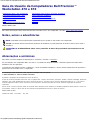 1
1
-
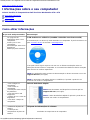 2
2
-
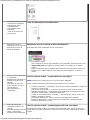 3
3
-
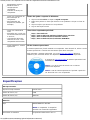 4
4
-
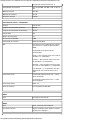 5
5
-
 6
6
-
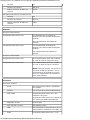 7
7
-
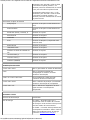 8
8
-
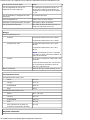 9
9
-
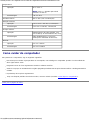 10
10
-
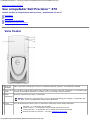 11
11
-
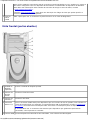 12
12
-
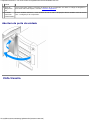 13
13
-
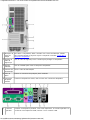 14
14
-
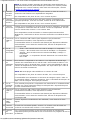 15
15
-
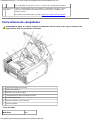 16
16
-
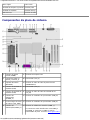 17
17
-
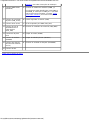 18
18
-
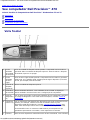 19
19
-
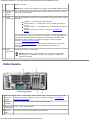 20
20
-
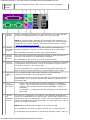 21
21
-
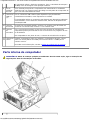 22
22
-
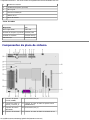 23
23
-
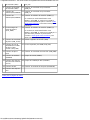 24
24
-
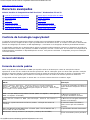 25
25
-
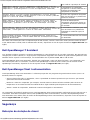 26
26
-
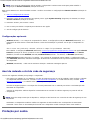 27
27
-
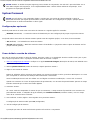 28
28
-
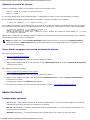 29
29
-
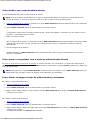 30
30
-
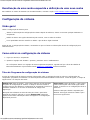 31
31
-
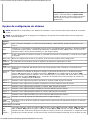 32
32
-
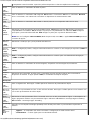 33
33
-
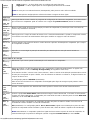 34
34
-
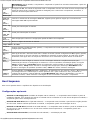 35
35
-
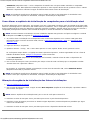 36
36
-
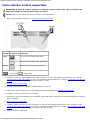 37
37
-
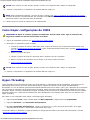 38
38
-
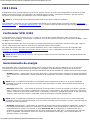 39
39
-
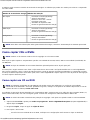 40
40
-
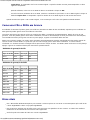 41
41
-
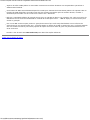 42
42
-
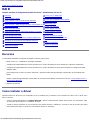 43
43
-
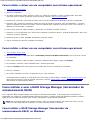 44
44
-
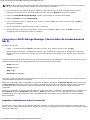 45
45
-
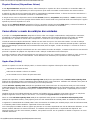 46
46
-
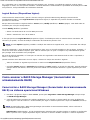 47
47
-
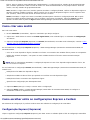 48
48
-
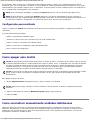 49
49
-
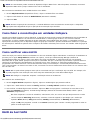 50
50
-
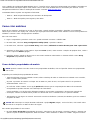 51
51
-
 52
52
-
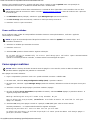 53
53
-
 54
54
-
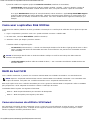 55
55
-
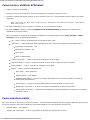 56
56
-
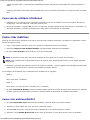 57
57
-
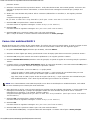 58
58
-
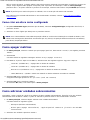 59
59
-
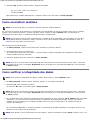 60
60
-
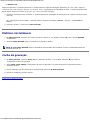 61
61
-
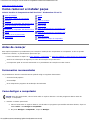 62
62
-
 63
63
-
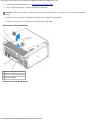 64
64
-
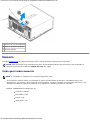 65
65
-
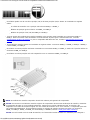 66
66
-
 67
67
-
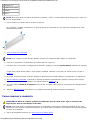 68
68
-
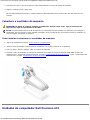 69
69
-
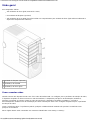 70
70
-
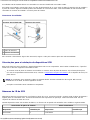 71
71
-
 72
72
-
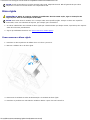 73
73
-
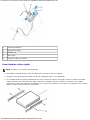 74
74
-
 75
75
-
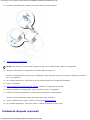 76
76
-
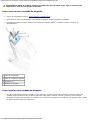 77
77
-
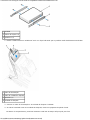 78
78
-
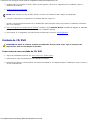 79
79
-
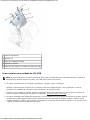 80
80
-
 81
81
-
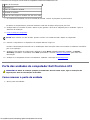 82
82
-
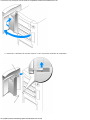 83
83
-
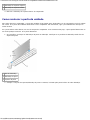 84
84
-
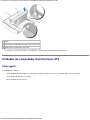 85
85
-
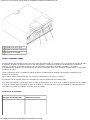 86
86
-
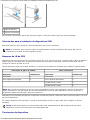 87
87
-
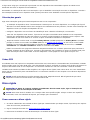 88
88
-
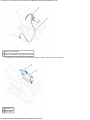 89
89
-
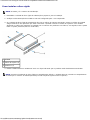 90
90
-
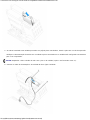 91
91
-
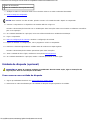 92
92
-
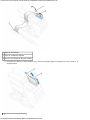 93
93
-
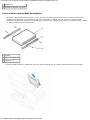 94
94
-
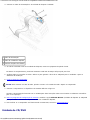 95
95
-
 96
96
-
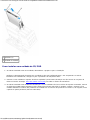 97
97
-
 98
98
-
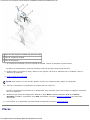 99
99
-
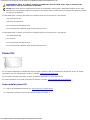 100
100
-
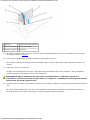 101
101
-
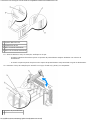 102
102
-
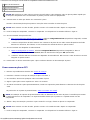 103
103
-
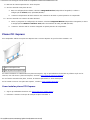 104
104
-
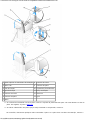 105
105
-
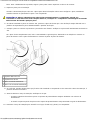 106
106
-
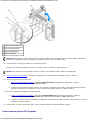 107
107
-
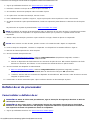 108
108
-
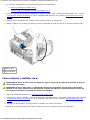 109
109
-
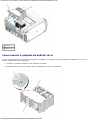 110
110
-
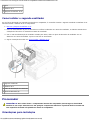 111
111
-
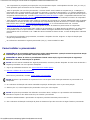 112
112
-
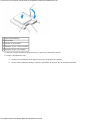 113
113
-
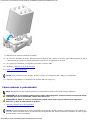 114
114
-
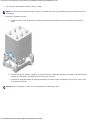 115
115
-
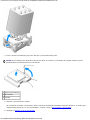 116
116
-
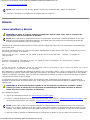 117
117
-
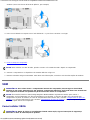 118
118
-
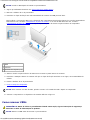 119
119
-
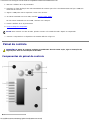 120
120
-
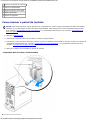 121
121
-
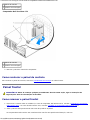 122
122
-
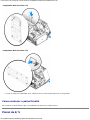 123
123
-
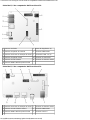 124
124
-
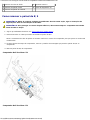 125
125
-
 126
126
-
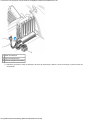 127
127
-
 128
128
-
 129
129
-
 130
130
-
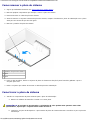 131
131
-
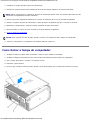 132
132
-
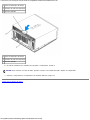 133
133
-
 134
134
-
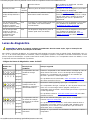 135
135
-
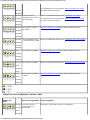 136
136
-
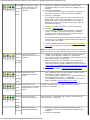 137
137
-
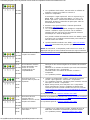 138
138
-
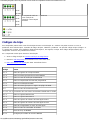 139
139
-
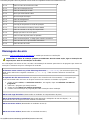 140
140
-
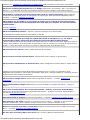 141
141
-
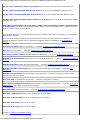 142
142
-
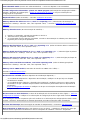 143
143
-
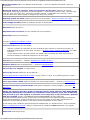 144
144
-
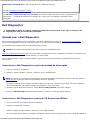 145
145
-
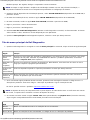 146
146
-
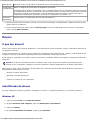 147
147
-
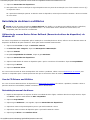 148
148
-
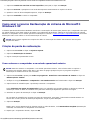 149
149
-
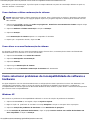 150
150
-
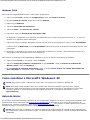 151
151
-
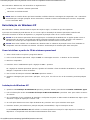 152
152
-
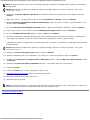 153
153
-
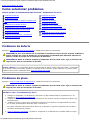 154
154
-
 155
155
-
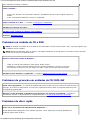 156
156
-
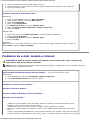 157
157
-
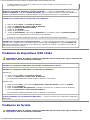 158
158
-
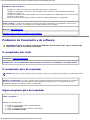 159
159
-
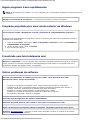 160
160
-
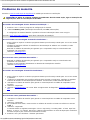 161
161
-
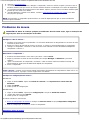 162
162
-
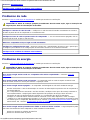 163
163
-
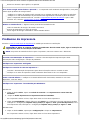 164
164
-
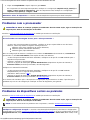 165
165
-
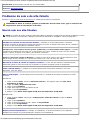 166
166
-
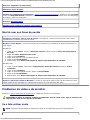 167
167
-
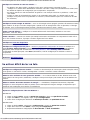 168
168
-
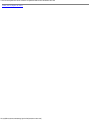 169
169
-
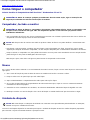 170
170
-
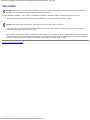 171
171
-
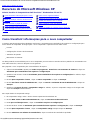 172
172
-
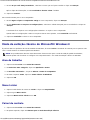 173
173
-
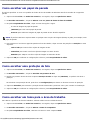 174
174
-
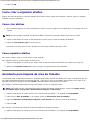 175
175
-
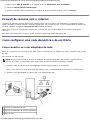 176
176
-
 177
177
-
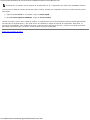 178
178
-
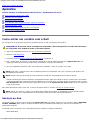 179
179
-
 180
180
-
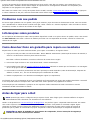 181
181
-
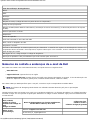 182
182
-
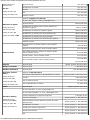 183
183
-
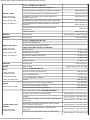 184
184
-
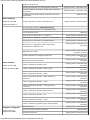 185
185
-
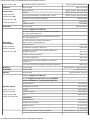 186
186
-
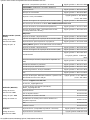 187
187
-
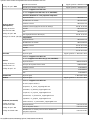 188
188
-
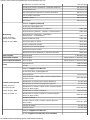 189
189
-
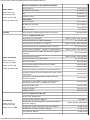 190
190
-
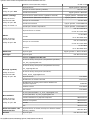 191
191
-
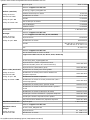 192
192
-
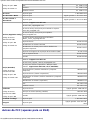 193
193
-
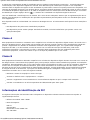 194
194
-
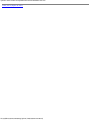 195
195
-
 196
196
-
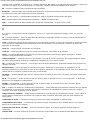 197
197
-
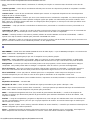 198
198
-
 199
199
-
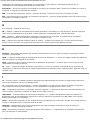 200
200
-
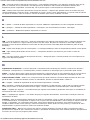 201
201
-
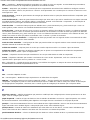 202
202
-
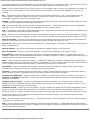 203
203
-
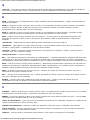 204
204
-
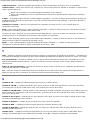 205
205
-
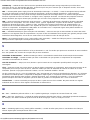 206
206
-
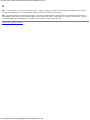 207
207
Artigos relacionados
-
Dell OptiPlex GX620 Guia de usuario
-
Dell OptiPlex GX280 Guia de usuario
-
Dell OptiPlex GX520 Guia de usuario
-
Dell OptiPlex 210L Guia de usuario
-
Dell OptiPlex 320 Guia de usuario
-
Dell OptiPlex GX60 Guia de usuario
-
Dell Dimension 3000 Manual do proprietário
-
Dell Latitude 13 Guia de usuario
-
Dell 1909Wb Guia de usuario
-
Dell Precision 670 Guia rápido